مربع حوار الإعدادات (إرفاق ببريد إلكتروني (مستند))
انقر فوق إرفاق ببريد إلكتروني (مستند) (Attach to E-mail (Document)) في علامة التبويب  (إجراء المسح الضوئي من لوحة التشغيل) لعرض مربع حوار الإعدادات (إرفاق ببريد إلكتروني (مستند)) (Settings (Attach to E-mail (Document))).
(إجراء المسح الضوئي من لوحة التشغيل) لعرض مربع حوار الإعدادات (إرفاق ببريد إلكتروني (مستند)) (Settings (Attach to E-mail (Document))).
في مربع حوار الإعدادات (إرفاق ببريد إلكتروني (مستند)) (Settings (Attach to E-mail (Document)))، يمكنك تحديد طريقة الاستجابة عند إرفاق الصور ببريد إلكتروني كمستندات بعد مسحها ضوئيًا من لوحة التشغيل.
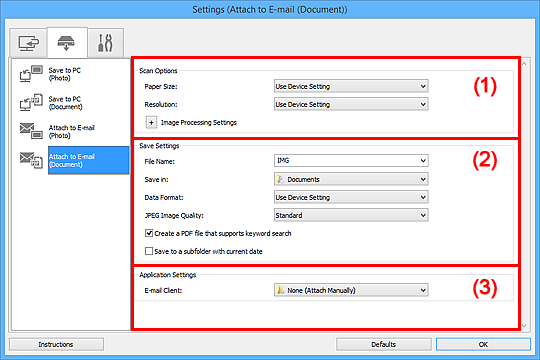
(1) منطقة خيارات المسح الضوئي
- حجم الورق (Paper Size)
- قم بتعيين هذا الإعداد من لوحة التشغيل.
- الدقة (Resolution)
- قم بتعيين هذا الإعداد من لوحة التشغيل.
- إعدادات معالجة الصور (Image Processing Settings)
-
انقر فوق
 (علامة الجمع) لتعيين التالي.
(علامة الجمع) لتعيين التالي.- تطبيق التصحيح التلقائي للمستندات (Apply Auto Document Fix)
-
يتم تحديد خانة الاختيار هذه لإبراز النص في مستند أو مجلة لوضوح أكبر.
 هام
هام- قد تختلف درجات الألوان عن الصورة المصدر بسبب التصحيحات. في هذه الحالة، قم بإلغاء تحديد خانة الاختيار وإجراء المسح الضوئي.
 ملاحظة
ملاحظة- يستغرق المسح الضوئي وقتًا أطول من المعتاد عند تمكين هذه الوظيفة.
- تقليل ظل الهامش (أسطوانة) (Reduce gutter shadow (platen))
-
يتم استخدامه لتقليل الظلال الشبكية التي تظهر بين الصفحات عند إجراء مسح ضوئي لكتيبات مفتوحة.
 هام
هام- تتوفر هذه الوظيفة فقط عند إجراء المسح الضوئي من السطح الزجاجي.
 ملاحظة
ملاحظة- عند تمكين هذه الوظيفة، قد يستغرق المسح الضوئي وقتًا أطول من المعتاد مع اتصال الشبكة.
- تصحيح المستند النصي المائل (Correct slanted text document)
-
يتم استخدامه للكشف عن النص الممسوح ضوئيًا وتصحيح زاوية المستند (من -0.1 إلى -10 درجات أو +0.1 إلى +10 درجات).
 هام
هام-
قد لا يتم تصحيح أنواع المستندات التالية بشكلٍ صحيح لتعذر الكشف عن النص بطريقة صحيحة.
- المستندات التي تحتوي على سطور نصية مائلة أكثر من 10 درجات أو التي تختلف فيها الزوايا حسب السطر
- المستندات التي تحتوي على نصوص رأسية وأفقية
- المستندات التي تحتوي على خطوط بحجم كبير جدًا أو صغير جدًا
- المستندات التي تحتوي على عدد قليل من النصوص
- المستندات التي تحتوي على أشكال/صور
- نص مكتوب بخط اليد
- المستندات التي تحتوي على خطوط رأسية وأفقية (جداول)
 ملاحظة
ملاحظة- يستغرق المسح الضوئي وقتًا أطول من المعتاد عند تمكين الخيار تصحيح المستند النصي المائل (Correct slanted text document).
-
- كشف اتجاه المستند النصي وتدوير الصورة (Detect the orientation of text document and rotate image)
-
يتم استخدامه لتدوير الصورة تلقائيًا إلى الاتجاه الصحيح عن طريق كشف اتجاه النص في المستند الممسوح ضوئيًا.
 هام
هام- يتم فقط دعم المستندات النصية المكتوبة باللغات التي يمكن تحديدها من الإعداد لغة المستند (Document Language) الموجودة في مربع حوار الإعدادات (إعدادات عامة) (Settings (General Settings)).
-
قد لا يتم الكشف عن الاتجاه للأنواع التالية من الإعدادات أو المستندات لتعذر الكشف عن النص بشكلٍ صحيح.
-
المستندات بدقة تتجاوز النطاق من 300 إلى 600 نقطة/بوصة
-
المستندات التي تحتوي على خط بحجم يتجاوز النطاق من 8 إلى 48 نقطة
-
المستندات التي تحتوي على خطوط خاصة أو تأثيرات أو أحرف مائلة أو نص مكتوب بخط اليد
-
المستندات التي تحتوي على خلفيات منقوشة
-
(2) منطقة إعدادات الحفظ
- اسم الملف (File Name)
-
أدخِل اسم ملف الصورة المطلوب حفظها. عند القيام بحفظ ملف، يتم إلحاق التاريخ وأربعة أرقام إلى اسم الملف الذي تم تعيينه بتنسيق "_20XX0101_0001".
 ملاحظة
ملاحظة- عندما تقوم بتحديد خانة الاختيار حفظ إلى مجلد فرعي بالتاريخ الحالي (Save to a subfolder with current date) يتم إلحاق التاريخ وأربعة أرقام إلى اسم الملف الذي تم تعيينه.
- حفظ في (Save in)
-
يتم استخدامه لعرض المجلد المطلوب حفظ الصور الممسوحة ضوئيًا به. لتغيير المجلد، قم بتحديد مجلد الوجهة في مربع حوار تحديد مجلد الوجهة (Select Destination Folder) الذي يتم عرضه من خلال تحديد إضافة... (Add...) من القائمة المنسدلة.
تكون مجلدات الحفظ الافتراضية كما يلي.
- في نظام التشغيل Windows 8.1: مجلد المستندات (Documents)
- في نظام التشغيل Windows 8: مجلد المستندات (My Documents)
- في نظام التشغيل Windows 7: مجلد المستندات (My Documents)
- في نظام التشغيل Windows Vista: المجلد مستندات (Documents)
- في نظام التشغيل: Windows XP: مجلد المستندات (My Documents)
- تنسيق البيانات (Data Format)
- قم بتعيين هذا الإعداد من لوحة التشغيل.
- جودة صورة JPEG (JPEG Image Quality)
- يمكنك تحديد جودة الصور لملفات JPEG.
- قم بإنشاء ملف PDF يدعم البحث بكلمة أساسية (Create a PDF file that supports keyword search)
-
حدد خانة الاختيار هذه لتحويل النص الموجود في الصور إلى بيانات نصية وإنشاء ملفات PDF التي تدعم البحث بكلمة أساسية.
 ملاحظة
ملاحظة- يتم إنشاء ملفات PDF التي يمكن البحث فيها باللغة المحددة في لغة المستند (Document Language) من علامة التبويب
 (إعدادات عامة) بمربع حوار الإعدادات.
(إعدادات عامة) بمربع حوار الإعدادات.
- يتم إنشاء ملفات PDF التي يمكن البحث فيها باللغة المحددة في لغة المستند (Document Language) من علامة التبويب
- حفظ إلى مجلد فرعي بالتاريخ الحالي (Save to a subfolder with current date)
-
حدد خانة الاختيار هذه لإنشاء مجلد بالتاريخ الحالي في المجلد المحدد في حفظ في (Save in) واحفظ الصور الممسوحة ضوئيًا فيه. سيتم إنشاء المجلد باسم، على سبيل المثال، "20XX_01_01" (العام_الشهر_اليوم).
إذا لم يتم تحديد خانة الاختيار هذه، يتم حفظ الملفات مباشرةً في المجلد المحدد في حفظ في (Save in).
(3) منطقة إعدادات التطبيق
- عميل البريد الإلكتروني (E-mail Client)
-
قم بتحديد عميل البريد الإلكتروني المطلوب استخدامه لإرفاق الصور الممسوحة ضوئيًا.
يمكنك تحديد عميل البريد الإلكتروني الذي تريده للبدء من القائمة المنسدلة.
 ملاحظة
ملاحظة
- حدد عميل البريد الإلكتروني الموجود في مربع الحوار تحديد تطبيق (Select Application) الذي يتم عرضه من خلال تحديد إضافة... (Add...) من القائمة المنسدلة.
- الإرشادات (Instructions)
- يتم استخدامه لفتح هذا الدليل.
- الإعدادات الافتراضية (Defaults)
- يمكنك استعادة الإعدادات الموجودة في الشاشة المعروضة إلى الإعدادات الافتراضية.

